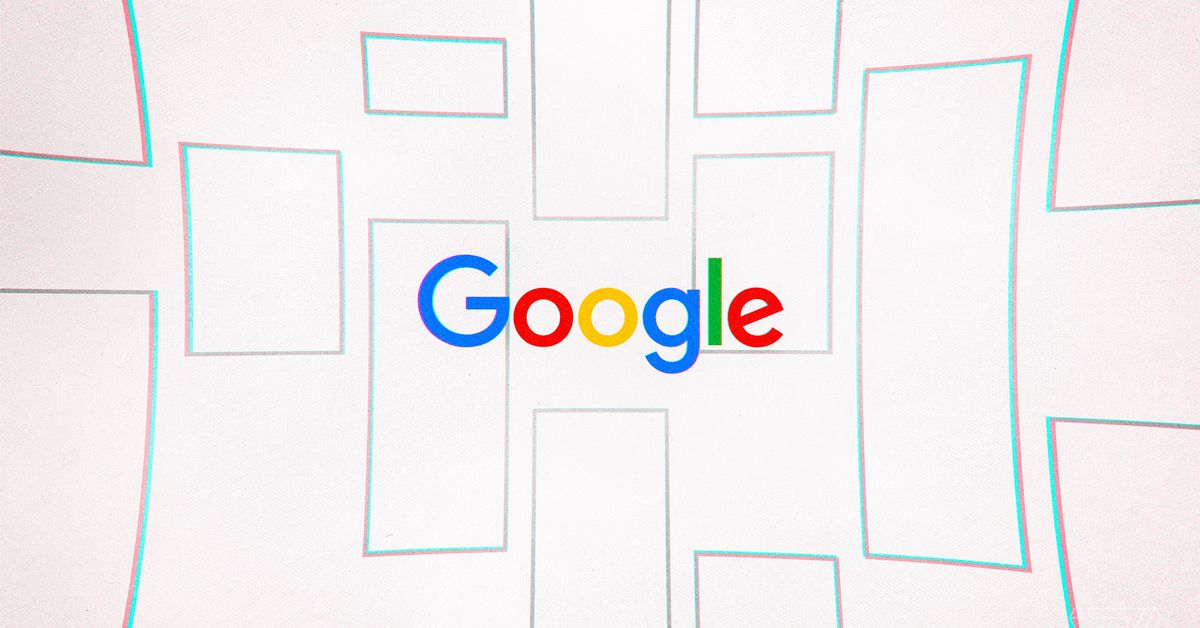Cómo usar las pestañas del Explorador de archivos en Windows 11

A estas alturas, su PC debería haber recibido la pequeña actualización de octubre para Actualización principal de Windows 11 2022 (si está utilizando Windows 11). Contiene una nueva característica solicitada desde hace mucho tiempo y muy querida: navegación con pestañas en el Explorador de archivos. ¡Ya no necesita mantener ventanas separadas abiertas para tener varias carpetas abiertas!
¿Es esto necesario? No haga. ¿Son necesarios los asientos de coche con calefacción? No haga. Pero una vez que comience a usar las pestañas del Explorador de archivos, será reacio a renunciar a ellas.
Son muy simples. Las pestañas del Explorador de archivos son como las pestañas de un navegador; una forma compacta de navegar de un lado a otro sin tener que abrir una ventana separada. Pero en el Explorador de archivos, probablemente esté acostumbrado a abrir una carpeta, usar «copiar» o «cortar» para mover archivos de una carpeta a otra y luego navegar a través de la jerarquía de archivos para encontrar esa carpeta. Esto es un dolor. ¡Para de hacer eso!
Ese es el objetivo de usar el Explorador de archivos con pestañas: abra una carpeta o unidad en una pestaña y la carpeta o unidad de destino en otra. Luego, puede avanzar y retroceder y asegurarse de que está copiando los archivos correctos en las carpetas correctas. Y, por supuesto, puede abrir otras pestañas en el Explorador de archivos como mejor le parezca al mismo tiempo. Es así de simple.
Primeros pasos con las pestañas del Explorador de archivos
Las pestañas del Explorador de archivos ya forman parte de la interfaz de usuario del Explorador de archivos siempre que esté ejecutando una copia actualizada de Windows. (Puede verificar Windows Update en el menú de configuración de Windows 11 para estar seguro).
Para abrir una nueva pestaña, simplemente navegue hasta la parte superior de la ventana del Explorador de archivos y haga clic en el pequeño botón «+» al lado de la pestaña. ¡Voila! Se abre una nueva pestaña. No parece haber ningún límite en la cantidad de pestañas, por lo que puede abrir tantas como desee.
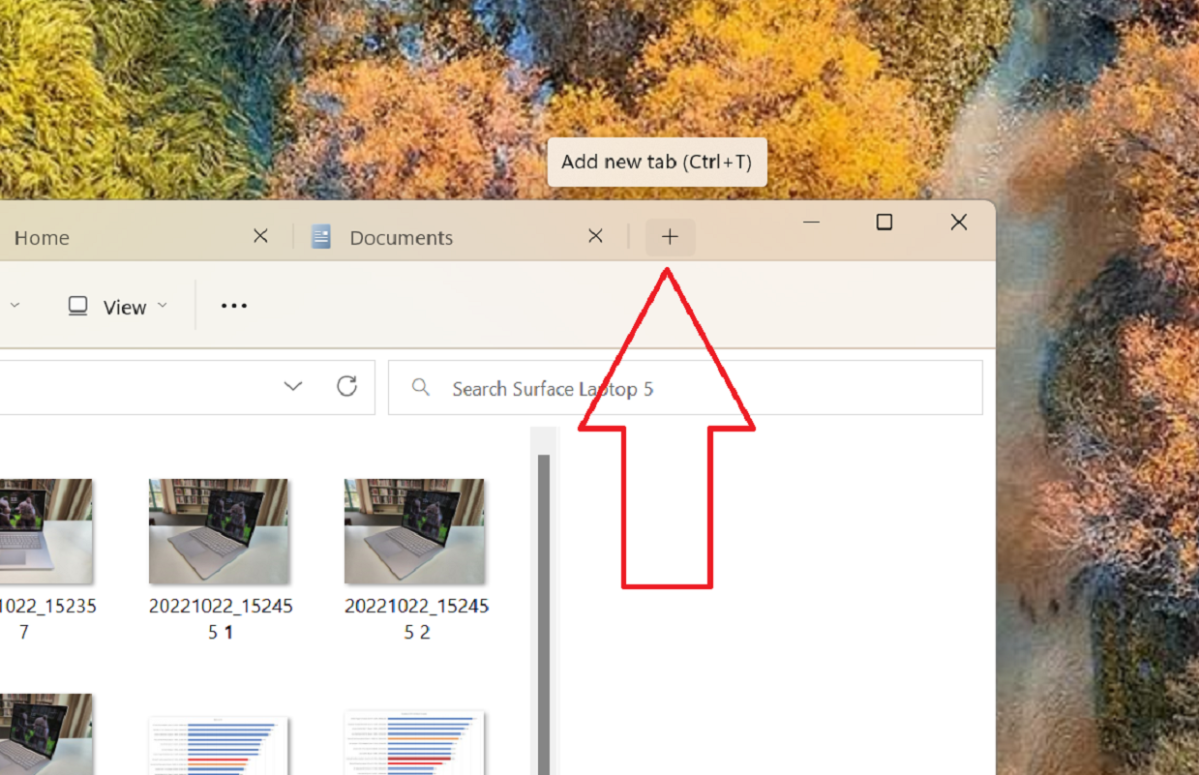
Mark Hachman / IDG
Para cerrar la pestaña, puede hacer clic en la pequeña «X» en la esquina superior derecha de la pestaña.
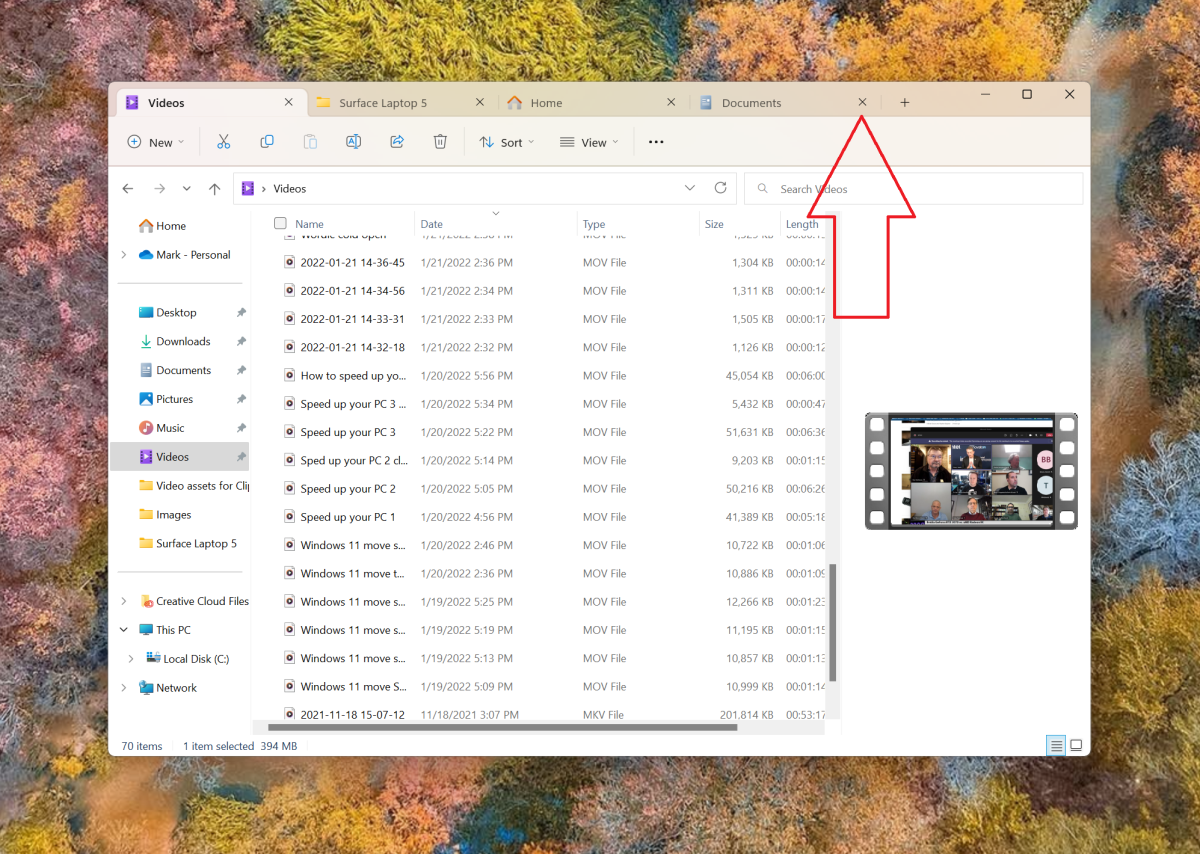
Mark Hachman / IDG
Por supuesto, las pestañas se pueden arrastrar a la interfaz del Explorador de archivos para ayudar a navegar. Sin embargo, a diferencia de un navegador, no puede arrastrarlos fuera de la ventana actual para crear otra ventana separada del Explorador de archivos. Tampoco puede arrastrar una carpeta a la barra de navegación para crear una nueva pestaña. (Si tu desear Microsoft para agregar estas nuevas características, recuerda agregue su solicitud al centro de comentarios en Windows 10 o Windows 11.)
Recuerde, las pestañas en el Explorador de archivos fueron no parte de Actualización de Windows 11 2022 (22H2) – se agregaron como parte de una actualización independiente posterior. Todo es parte de la nueva estrategia de «Momentos» que Microsoft ha implementado para agregar nuevas funciones en momentos inesperados. Entonces, si nunca los has visto antes, está bien. ¡Pero vale la pena comenzar a usarlos ahora que tienes una pista!

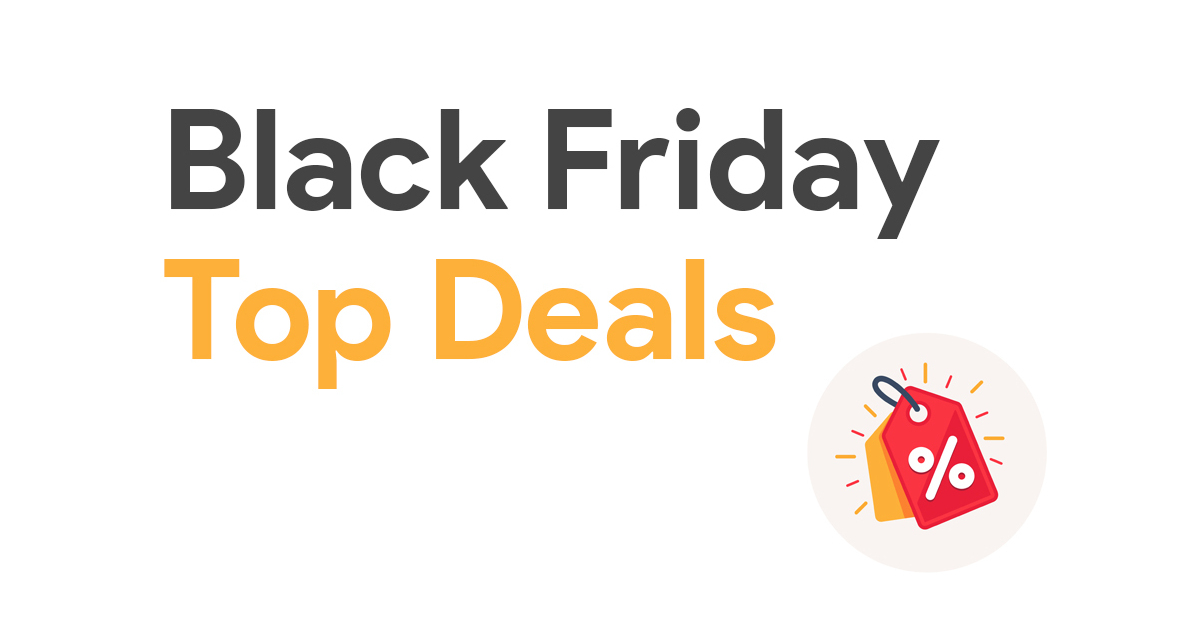.jpg)